鼠标指针的灵敏度或移动速度怎么调整?
脚本之家
,您在上网时是不是觉得有时候鼠标不好控制,轻轻一动鼠标就移动的好远,或是移动一大段距离,这种情况就需要调整鼠标的移动速度了。那么鼠标指针的灵敏度或移动速度怎么调整?下面小编就为大家详细介绍一下,一起来看看吧!

方法/步骤
1、在桌面上空白处点击鼠标右键,选在下拉菜单中的“个性化”。
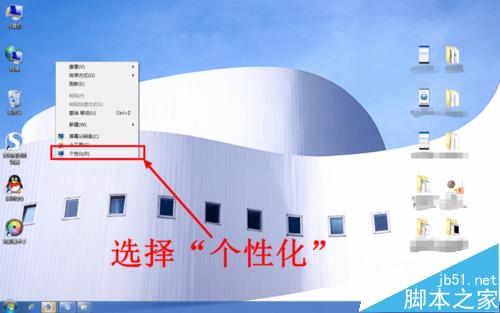
2、在打开的个性化设置窗口中,点击左侧的“更改鼠标选项”。

3、在打开的鼠标属性窗口中点击“指针选项”选项卡。
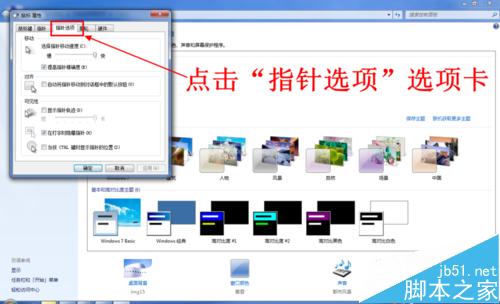
4、在指针选项选项卡中左右移动指针以调节鼠标指针的灵敏度。
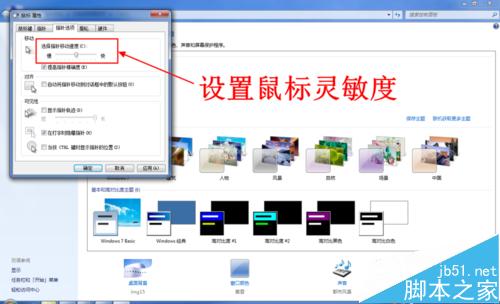
5、在鼠标属性窗口中你也可以设置鼠标的其他选项,如双击的速度和指针样式等。
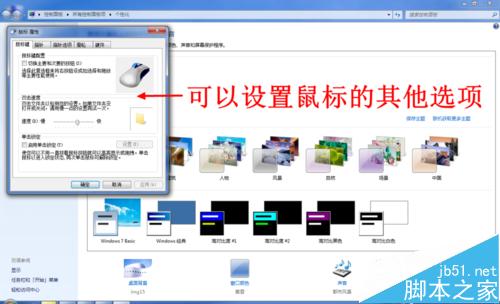
6、设置好后点击“确定”即可。
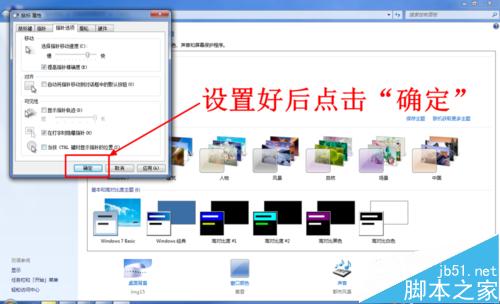
注意事项
鼠标属性窗口也可以通过控制面板打开。
以上就是鼠标指针的灵敏度或移动速度怎么调整方法介绍,大家学会了吗?如果你的鼠标不灵敏,可以参考以上方法哦!
